年金终值是返回某一项投资的未来值。与年金现值一样,年金终值分为普通年金终值(也称为后付年金终值)和即付年金终值(也称为先付年金终值)两种。
FV函数是一种年金终值函数,下面介绍一下此函数的语法及应用。
1.年金终值函数—FV函数
年金终值函数FV和年金现值函数PV一样,在所有参数中,若为现金收入则以正数表示,若为现金流出则以负数表示。
函数格式:FV(rate,nper,pmt,pv,type)
函数功能:基于固定利率及等额分期付款方式,返回某一项投资的未来值。
其中:●Rate:表示各期利率。
●Nper:表示总投资期,即该项投资的付款期总数。
●Pmt:表示各期所应支付的金额,其数值在整个年金期间保持不变。通常,pmt包括本金和利息,但不包括其他的费用及税款。如果忽略pmt,则必须包含PV参数。
●PV:表示现值,即从该项投资开始计算时已经入账的款项,或一系列未来付款的当前值的累计和,也称本金。如果省略了PV,则假设其值为零,且必须包括pmt参数。
●Type:数字0或1,用以指定各期的付款时间在期初或期末。如果省略了type,则假设其值为0。0表示付款期限在期初,1表示付款期限在期末。
2.年金终值函数的应用
年金终值主要分为普通年金终值、即付年金终值、复利终值等三种。
(1)普通年金终值。例如,某家企业每年年末存款10000元,年利率为12%,下面计算5年后的本利累计之和。具体的操作步骤如下:
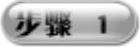 双击Sheet 2工作表标签将其命名为“年金终值函数”,在工作表中输入普通年金终值的相关项目并进行格式化,如图11-11所示。
双击Sheet 2工作表标签将其命名为“年金终值函数”,在工作表中输入普通年金终值的相关项目并进行格式化,如图11-11所示。
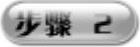 选中B6单元格,在“公式”选项卡的“函数库”选项组中单击“插入函数”按钮
选中B6单元格,在“公式”选项卡的“函数库”选项组中单击“插入函数”按钮 ,即可弹出“插入函数”对话框,在“或选择类别”下拉列表中选择“财务”选项,在“选择函数”列表框中选择“FV”选项,如图11-12所示。
,即可弹出“插入函数”对话框,在“或选择类别”下拉列表中选择“财务”选项,在“选择函数”列表框中选择“FV”选项,如图11-12所示。
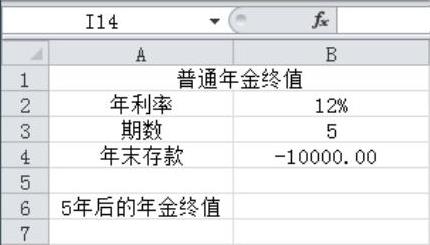
图11-11 输入普通年金终值的各个项目
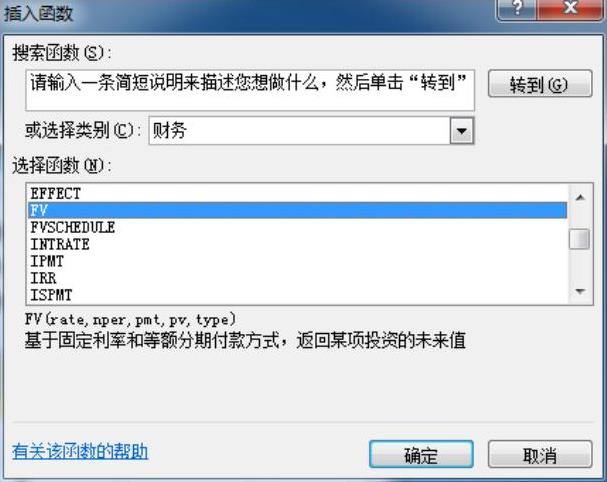
图11-12 “插入函数”对话框
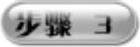 单击“确定”按钮,即可在“函数参数”对话框中输入相应的参数值,如图11-13所示。在其中该项投资的初始投资额(Pv)和年金类型(Type)两个选项均为输入,系统默认初始投资额为0,年金类型为普通年金。也可在B6单元格中输入公式“=FV(B2,B3,B4)”,即可计算出5年后的普通年金终值,如图11-14所示。
单击“确定”按钮,即可在“函数参数”对话框中输入相应的参数值,如图11-13所示。在其中该项投资的初始投资额(Pv)和年金类型(Type)两个选项均为输入,系统默认初始投资额为0,年金类型为普通年金。也可在B6单元格中输入公式“=FV(B2,B3,B4)”,即可计算出5年后的普通年金终值,如图11-14所示。
(2)即付年金终值。例如,把上面的存款条件改为每个月月初存款1000元,年利率仍然是12%,下面计算5年后存款的本利之和。具体的操作步骤如下:
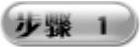 在“年金终值函数”工作表中输入即付年金终值的相关项目并进行格式化,如图11-15所示。
在“年金终值函数”工作表中输入即付年金终值的相关项目并进行格式化,如图11-15所示。
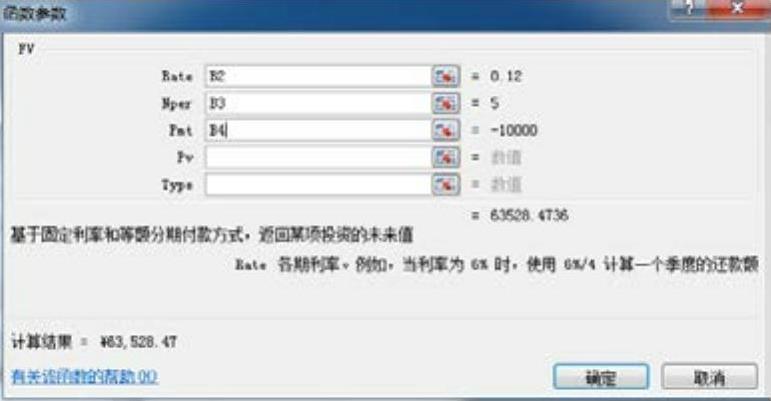 (www.daowen.com)
(www.daowen.com)
图11-13 “函数参数”对话框
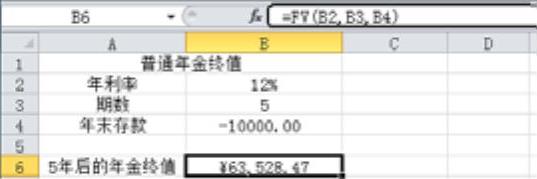
图11-14 计算5年后的普通年金终值
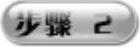 选中E6单元格,采用上述方法打开“函数参数”对话框,在各个参数文本框中输入参数值,如图11-16所示。
选中E6单元格,采用上述方法打开“函数参数”对话框,在各个参数文本框中输入参数值,如图11-16所示。
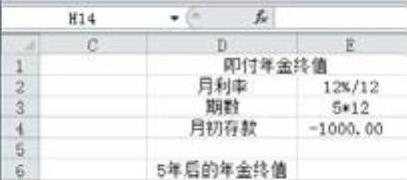
图11-15 输入即付年金终值的各个项目

图11-16 输入即付年金终值参数值
提示
由于付款条件由每年年末支付一次改为了每个月支付一次,所以存款次数由原来的5次变成了60次(5×12),年利率应该变为月利率(12%/12),付款时间由原来的年末改为月初,即由原来的普通年金现值变成了即付年金现值。
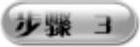 单击“确定”按钮返回工作表中,在E6单元格中可计算出5年后的即付年金终值数,也可选中E6单元格,在公式编辑栏中输入公式“=FV(12%/12,5*12,-1000,,1)”,即 可计算出即付年金终值,如图11-17所示。
单击“确定”按钮返回工作表中,在E6单元格中可计算出5年后的即付年金终值数,也可选中E6单元格,在公式编辑栏中输入公式“=FV(12%/12,5*12,-1000,,1)”,即 可计算出即付年金终值,如图11-17所示。
(3)复利终值。例如,将10000元存入银行,年利率为5%,复利计息,下面计算5年后的本利之和。具体的操作步骤如下:
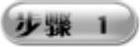 在该工作表中输入复利终值的相关项目并进行格式化,如图11-18所示。
在该工作表中输入复利终值的相关项目并进行格式化,如图11-18所示。
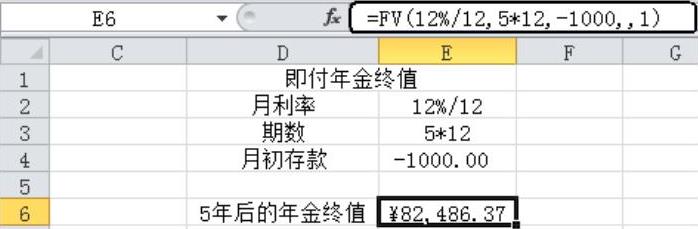
图11-17 计算即付年金终值数
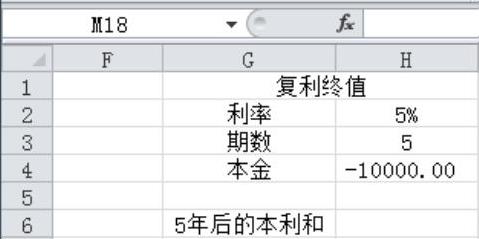
图11-18 输入复利终值的各个项目
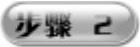 选中H6单元格,采用上述方法打开“函数参数”对话框,在各个参数文本框中输入参数值,或在H6单元格中输入公式“=FV(H2,H3,,H4)”,计算出复利现值数,如图11-19所示。
选中H6单元格,采用上述方法打开“函数参数”对话框,在各个参数文本框中输入参数值,或在H6单元格中输入公式“=FV(H2,H3,,H4)”,计算出复利现值数,如图11-19所示。
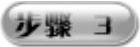 单击“确定”按钮返回工作表中,此时在H6单元格中可计算出5年后的本利和,如图11-20所示。
单击“确定”按钮返回工作表中,此时在H6单元格中可计算出5年后的本利和,如图11-20所示。
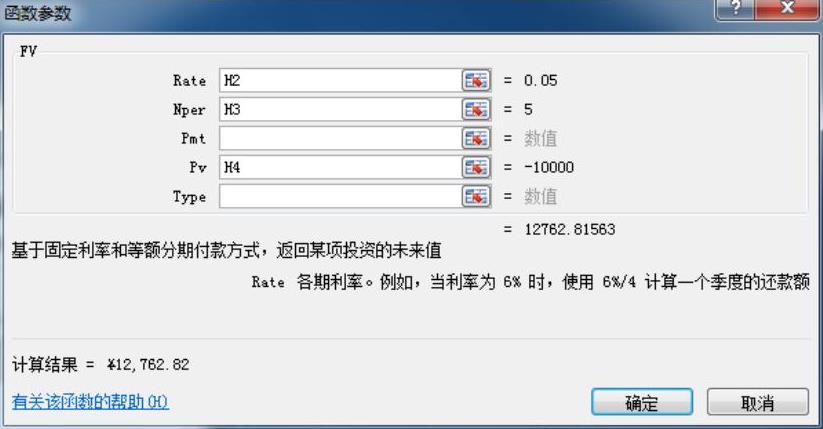
图11-19 输入复利终值参数值
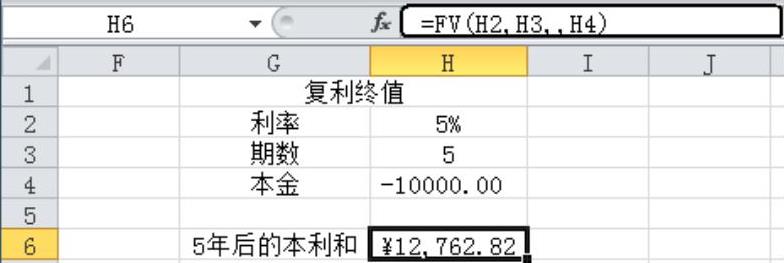
图11-20 计算出复利终值数
免责声明:以上内容源自网络,版权归原作者所有,如有侵犯您的原创版权请告知,我们将尽快删除相关内容。






